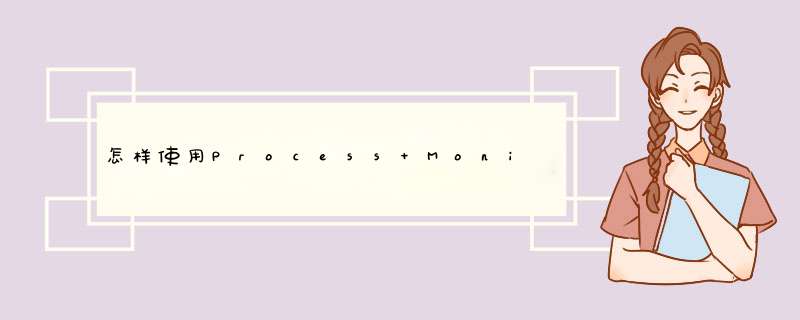
点击Procmon.exe
重置过滤器。Filter-->Reset Filter
创建过滤器。Filter-->选择
第一个下拉框选Path,第二个选end with,第三个填写你感兴趣的文件后缀,如lnk。点Add
第一个下拉框选Process Name,第二个选is,第三个填写你感兴趣的进程,如lnk。点Add
点OK,这时可以观察进程访问你电脑中那些资料。
这个故障你的描述不够详细,也没提供故障代码,所以建议你利用我总结的通用的系统修复方法尝试解决,具体如下:
先关机,然后打开主机箱,把硬盘的电源线和数据线拔下来,然后过2分钟再插上,重新开机试试。然后用下述方法修复系统:
开机不断点击F8键,进入系统 *** 作选单(如果是Win8,Win8.1,Win10系统,在看见开机画面后长按电源键关机,短时间内重复三次左右可以进入WinRE {Windows 恢复环境},但有的用户可能需要直接断开电源。这样开机后应该能出现高级恢复的界面了,在高级回复界面,选择进入安全模式。
第一,由软:尝试修复 *** 作系统:
1、如果有外接设备:如U盘、USB移动硬盘,或者读卡器里面有存储卡,请去除后再试
2、去除加装非标配部件,如内存、硬盘等,建议您联系 *** 作者将添加的部件去除后再试
3、进入电脑BIOS并查看?BIOS中是否还能识别硬盘,同时选择“Load Optimal Defaults”或“Optimized Defaults”选项恢复BIOS默认设置后测试
4、开机不断点击F8键,进入系统 *** 作选单(如果是Win8,Win8.1,Win10系统,在看见开机画面后长按电源键关机,短时间内重复三次左右可以进入WinRE {Windows 恢复环境},但有的用户可能需要直接断开电源。这样开机后应该能出现高级恢复的界面了),选“最后一次正确配置”,重启电脑,看能否解决。
5、开机不断点击F8键,进入系统 *** 作选单(如果是Win8,Win8.1,Win10系统,在看见开机画面后长按电源键关机,短时间内重复三次左右可以进入WinRE {Windows 恢复环境},但有的用户可能需要直接断开电源。这样开机后应该能出现高级恢复的界面了),然后寻找“安全模式”,并进入“安全模式”,如能成功进入,依次单击“开始”→“所有程序”→“附件”→“系统工具”→“系统还原”,出现“系统还原对话框”,选择“恢复我的计算机到一个较早的时间”。 这样可以用Windows系统自带的系统还原功能,还原到以前能正常开机的时候一个还原点。(如果有的话)
6、用系统安装光盘或者系统安装U盘,放入光驱或者插入USB接口,重启电脑,进入光盘安装系统状态或者进入U盘安装系统状态,等到启动界面闪过后,不要选安装系统,而是选修复系统,对目前系统进行修复(可能会运行很长时间,2-4小时都可能),耐心等待修复完成,看看是否能解决问题。(本文结尾,详述了:U盘设置为第一启动顺位设备的方法)
7、不稳定的硬件设备,设备驱动程序过期,以及第三方程序干扰也会造成黑屏或者蓝屏,建议先进入安全模式,自行评是否原因为驱动程序过期或者三方程序干扰。此时,请您到电脑制造商网站上下载最近的BIOS, 声卡或显卡等所有可用驱动进行更新来解决问题。
如以上7个方法都无效,只能重装系统。
二、到硬:看看是否是硬件的问题:
1,主板钮扣电池没电了,这时保存时间等将在关机断电后,信息将无法保存。换一块新电池试一下。
2,主板BIOS出错,一些主板有防入侵机制。如果最近有跟换过配件,也可能是主板BIOS的错误引起。解决的办法是开机按DEL键(或者开机屏幕提示的键),进入主板BIOS,初始化BIOS设置信息,通常按F9可以恢复出厂默认设置,再按F10保存退出重启电脑。
3,CMOS(BIOS)设置错误,主要是关于软件的设置的选项出现了问题。可以在开机后入Bios 进行设置。
这时可以查看一下自己的机器有没有软驱、光盘或其它附设[如:显卡],如果没有这些硬件,而电脑却设置了这些,可以试着把这些选项关掉或设为Disabled.
[注:CD/DVD/CD-RW DRIVE:可读写的光驱 CD-ROW DEVICE:只读光驱 Diskette Drive:软盘驱动器 Floppy Floppy Device:软驱设备]
4,CMOS(BIOS)原来设置的部分与现在的硬件有冲突的部分.可以前将CMOS(BIOS)进行放电,在主板钮扣电池旁边有一个cmos 的三针跳线,而一般其中的两个针是联在一起的,这时可以在关机断电的情况下,将跳帽拔出,用跳帽将两个针联在一起进行放电[此过程一般4秒左右],而后再恢复到样子.或是将钮扣电池拔下,反过来装进去等待5-6秒左右进行放电,而后恢复到原来的样子,在开机后可以进入CMOS(BIOS)恢复其默认设置即可。
5,是否是未装显卡驱动,或者显卡驱动损坏,解决办法、;更新显卡驱动程序,用电脑自带的驱动程序光盘或者去显卡官网下载最新驱动程序,更新显卡驱动,也可以去驱动之家网站,下载驱动精灵最新版,升级显卡驱动;
6,硬盘检测没有过去,可以试着给硬盘换下数据线,如果没有线也可以试着把数据线两头对换一下,再换个主板上的接口。
7,如果硬盘换过数据线后还是无效,也可以先试着拔掉硬盘的数据线不接,然后开机测试。看是否还会卡在LOGO屏这里,如果能跨过LOGO界面,估计就是硬盘故障了,进入BIOS寻找硬盘或者进入PE系统检测硬盘健康度,如果硬盘读不到或者检测硬盘证明已经损坏,就只有更换硬盘了。
8,硬件接触不良 主要表现在显卡或内存条与主板接触不良。这时可以把显卡或者内存条拔掉,把显卡或者内存条拔掉不影响开机时进入cmos界面.这时如果进入这个界面时,没出CMOS(BIOS)setting wrong,就可以断定是显卡或者内存条的问题. 可以先用好一点的橡皮对其与主板接触的部分进行擦拭,内存也是用橡皮擦拭.
9,硬盘与光驱 不同内存条之间有冲突,此时可以进行逐一排查,可以先把光驱的电源线与数据排线拔掉,而后试着分别只用一条内存进行排查。
10,检查机器是否有外接设备连接,U盘、移动硬盘等等外接设备可能插在电脑USB口上忘记拔掉了,造成主板自检卡主通过不了。解决的办法就是拔出多余的外接设备,再重启电脑。
11,检查一下键盘和鼠标是否接反。这里指的是PS/2接口的键盘鼠标,很多人大意,把键盘和鼠标的接口插反了,造成开机电脑的自检错误以至于卡屏。解决的办法,先关机,重新接过键盘鼠标,通常紫色的接口为键盘,绿色接口为鼠标。
12,主板本身可能出了问题.可以先检查一下是否主板电池电路断路,或者是否有电容爆掉,如果是的话,自己焊接和更换或者找电脑维修商帮你焊接和更换一个同规格电容的即可。如果是主板坏了,那只有去买个新的换上啦。
13,机箱不清洁.CPU风扇积灰太多不能正常运行,造成CPU温度过高,用毛刷、电吹风将机箱内壁、CPU风扇、显卡风扇、主板上的积灰都清理一遍。
转载SQL server 日志写(log write)的最小大小是多少呢?
为此我做了个试验(Windows 7+SQL server 2012)
1)我把磁盘格式化,最小分配单元为4kb
2)我把log 放到磁盘上
3) 我commit一个非常小的事务
为了与文章中的测试环境一样
我给出这次的数据库所在盘符的分配单元的截图
测试脚本:
1 USE [Northwind]
2 GO
3 CREATE TABLE t1 ( c1 INT )
4 GO
5 BEGIN TRAN
6 INSERT INTO t1
7 VALUES ( 1 )
8 COMMIT
我们怎麽来测试呢??
第一步:首先我们当然要打开SSMS,然后拷贝脚本进去啦,哈哈
第二步:要找到SQLSERVER的进程编号,因为我的机器安装了SQL2005,SQL2008,SQL2012
所以需要找一下SQL2005的进程编号是多少
第三步:打开服务管理器,我安装SQL2005的时候使用的是默认实例,那么找到默认实例的SQLSERVER服务,
然后看这个服务用的是哪个帐户来登录的
第四步:打开任务管理器,看一下SQL2005对应的是哪个进程
找到啦,进程编号是1736
当然啦,如果你的电脑只安装了一个SQLSERVER,只有一个默认实例就不用这麽麻烦了
第五步:打开Procmon.exe
先简单介绍一下一些按钮的作用
捕获事件,其实这个软件跟SQLSERVER profiler一样,捕获事件就相当于“开始跟踪”
然后下面的显示框会一条一条的显示事件信息,相当于profiler里面跟踪记录,一条一条记录显示给你看
事件种类:有注册表,文件系统,进程和线程,网络,性能
就像profiler里面的新建跟踪,里面也有很多的事件给你选择
第六步:因为我这里只是观察logwrite,所以只需要监控文件系统就可以了,注册表、网络这几个按钮不用点击
第七步:过滤:可以过滤的内容比较多,我这里就选择只显示SQL2005进程的内容
确定之后就可以点击OK了
开始测试
测试一:
多次执行刚才的测试脚本
1 BEGIN TRAN
2 INSERT INTO t1
3 VALUES ( 1 )
4 COMMIT
但是由于太多与磁盘相关的记录了,我们怎麽看跟事务日志相关的记录呢??
我们可以使用高亮功能
添加两个过滤条件:
operation 是writefile
path是 E:\数据库文件2013-10-30\northwnd.ldf
符合上面两个过滤条件的记录都将高亮显示
我们可以使用高亮功能
添加两个过滤条件:
operation 是writefile
path是 E:\数据库文件2013-10-30\northwnd.ldf
符合上面两个过滤条件的记录都将高亮显示
SQL server 日志写的最小大小都是512bytes,就是一个扇区的大小
跟文章中说的基本一样
为什麽基本一样,因为我发现有一条记录是2.5MB,宋大师说:
上面那些8M和4M的磁盘写,应该是日志增长所导致的,所以我觉的不能和log write混淆吧?
欢迎分享,转载请注明来源:内存溢出

 微信扫一扫
微信扫一扫
 支付宝扫一扫
支付宝扫一扫
评论列表(0条)